ไม่สามารถเข้าสู่ระบบ Windows 10? แก้ไขปัญหาการเข้าสู่ระบบ Windows!
เผยแพร่แล้ว: 2019-06-09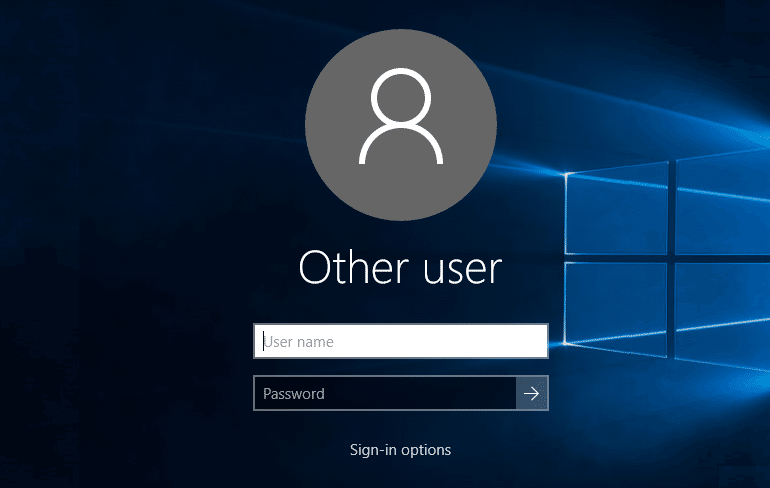
แก้ไขปัญหา ไม่สามารถเข้าสู่ระบบ Windows 10 ได้: ระบบปฏิบัติการ Windows อัปเดตตัวเองด้วยไฟล์ล่าสุด ใน Windows เวอร์ชันใหม่กว่า คุณจะได้รับคุณลักษณะใหม่ ความปลอดภัย และการแก้ไขจุดบกพร่องมากมาย แต่คุณไม่สามารถแยกแยะว่ามีปัญหาบางอย่างได้เช่นกัน เมื่อพูดถึงการเข้าสู่ระบบ Windows คุณสามารถเข้าสู่ระบบโดยใช้บัญชีในเครื่องหรือบัญชี Microsoft บัญชี Microsoft กำหนดให้คุณต้องมีบัญชี Microsoft ซึ่งคุณสามารถเข้าถึงคุณลักษณะต่างๆ ของ Microsoft ได้ ในทางกลับกัน หากคุณใช้บัญชีท้องถิ่น คุณจะไม่สามารถเข้าถึงคุณลักษณะเหล่านั้นได้ คุณสามารถเลือกบัญชีหรือสลับระหว่างบัญชีได้ทั้งนี้ขึ้นอยู่กับความต้องการของคุณ
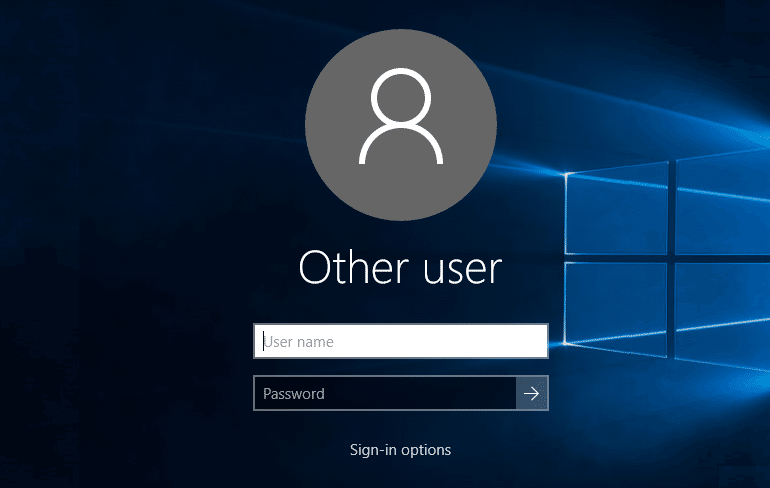
ปัญหามากมายเกี่ยวกับ Windows ไม่สามารถลงชื่อเข้าใช้ Windows 10 ได้ ปัญหาดังกล่าวเป็นปัญหาที่น่าหงุดหงิดและน่ารำคาญที่สุดปัญหาหนึ่ง คุณต้องทำงานที่ได้รับมอบหมายที่สำคัญ และคุณไม่สามารถลงชื่อเข้าใช้อุปกรณ์ของคุณได้ มันช่างน่ารำคาญจริงๆ คุณไม่จำเป็นต้องตื่นตระหนกหรือหงุดหงิดเพราะเราจะพูดถึงวิธีการที่เป็นไปได้ในการแก้ไขข้อผิดพลาดนี้ เพื่อเตรียมพร้อมที่จะเรียนรู้เทคนิคในการเอาชนะข้อผิดพลาดของ Windows เมื่อต้องค้นหาสาเหตุที่อยู่เบื้องหลังข้อผิดพลาดนี้ อาจมีหลายอย่าง ดังนั้นเราจึงได้รวมวิธีการแก้ไขต่างๆ ที่ไม่สามารถเข้าสู่ระบบ Windows 10 ได้? แก้ไขปัญหาการเข้าสู่ระบบ Windows
สารบัญ
- ไม่สามารถเข้าสู่ระบบ Windows 10? แก้ไขปัญหาการเข้าสู่ระบบ Windows!
- วิธีที่ 1 – ตรวจสอบแป้นพิมพ์จริงของคุณ
- วิธีที่ 2 – ตรวจสอบให้แน่ใจว่าอุปกรณ์ของคุณเชื่อมต่ออินเทอร์เน็ต
- วิธีที่ 3 – รีบูตอุปกรณ์ของคุณในเซฟโหมด
- วิธีที่ 4 – ใช้บัญชีท้องถิ่นแทน Microsoft
- วิธีที่ 5 – ติดตั้ง Windows Updates
- วิธีที่ 6 - ทำการคืนค่าระบบ
- วิธีที่ 7 – สแกนหาไวรัสและมัลแวร์
- วิธีที่ 8 - เรียกใช้การซ่อมแซมการเริ่มต้น
- วิธีที่ 9 - เรียกใช้คำสั่ง SFC และ DISM
- วิธีที่ 10 – รีเซ็ต Windows
ไม่สามารถเข้าสู่ระบบ Windows 10? แก้ไขปัญหาการเข้าสู่ระบบ Windows!
อย่าลืมสร้างจุดคืนค่าในกรณีที่มีสิ่งผิดปกติเกิดขึ้น
วิธีที่ 1 – ตรวจสอบแป้นพิมพ์จริงของคุณ
ส่วนใหญ่เราใช้แป้นพิมพ์จริงเพื่อป้อนรหัสผ่านเพื่อเข้าสู่บัญชีของเรา ตรวจสอบให้แน่ใจว่ามันทำงานได้ดีและไม่มีความเสียหาย นอกจากนี้ แป้นพิมพ์บางตัวยังกำหนดแป้นต่างๆ ให้กับอักขระพิเศษ ซึ่งอาจทำให้เกิดปัญหาในการเข้าสู่ระบบ Windows 10 ของคุณ หากคุณไม่สามารถใส่รหัสผ่านที่ถูกต้องวิธีเข้าสู่ระบบได้ รับแป้นพิมพ์อื่น ตรวจสอบให้แน่ใจว่าได้ ตำแหน่งที่ถูกต้องและทำงานอย่างถูกต้อง หากวิธีนี้ไม่ได้ผล ให้ใช้แป้นพิมพ์บนหน้าจอ:
1. ในหน้าจอเข้าสู่ระบบ คุณจะพบไอคอน ความง่ายในการเข้าถึง ที่ด้านล่างขวา
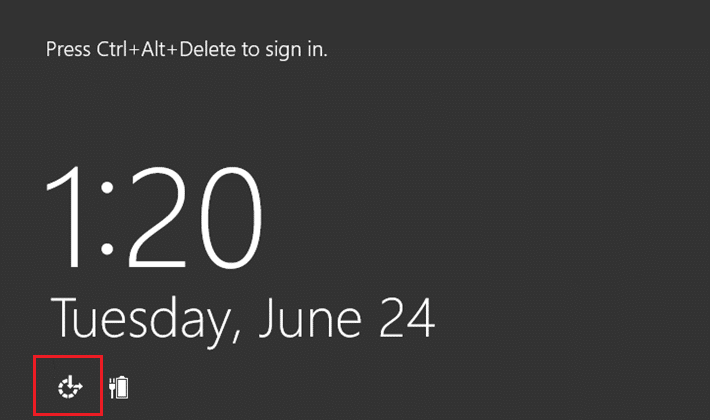
2.ที่นี่คุณต้องเลือก แป้นพิมพ์บนหน้าจอ
3. คุณจะเห็นแป้นพิมพ์บนหน้าจอของคุณ
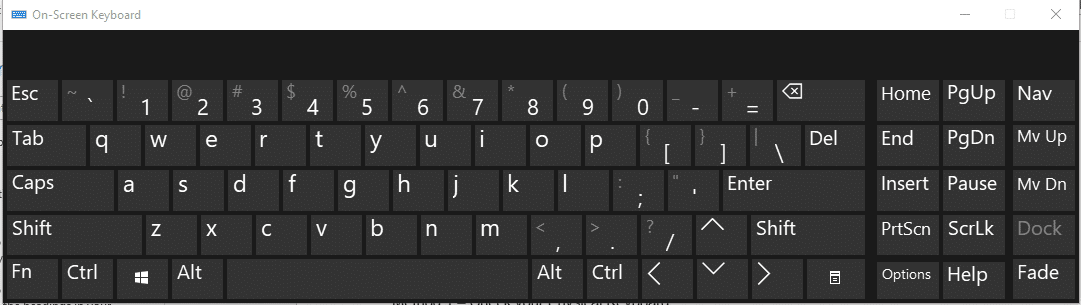
4.ใช้แป้นพิมพ์บนหน้าจอเพื่อป้อนรหัสผ่านของคุณและดูว่าคุณสามารถเข้าสู่ระบบได้หรือไม่
5.ผู้ใช้หลายคนแก้ปัญหาด้วยวิธีนี้ อย่างไรก็ตาม หากปัญหายังคงอยู่ คุณสามารถดำเนินการต่อไปและลองใช้วิธีอื่นเพื่อ แก้ไขปัญหาไม่สามารถเข้าสู่ระบบ Windows 10 ได้
วิธีที่ 2 – ตรวจสอบให้แน่ใจว่าอุปกรณ์ของคุณเชื่อมต่ออินเทอร์เน็ต
ในกรณีที่คุณเพิ่งเปลี่ยน รหัสผ่านบัญชี Microsoft ของคุณ อาจเป็นไปได้ว่าคอมพิวเตอร์ของคุณยังไม่ได้ลงทะเบียน
ดังนั้น คุณต้องตรวจสอบให้แน่ใจว่าระบบของคุณเชื่อมต่ออินเทอร์เน็ต ด้วยสิ่งนี้ พีซีของคุณจะลงทะเบียนรหัสผ่านใหม่ของคุณและช่วยให้คุณสามารถลงชื่อเข้าใช้อุปกรณ์ของคุณด้วยรหัสผ่านใหม่
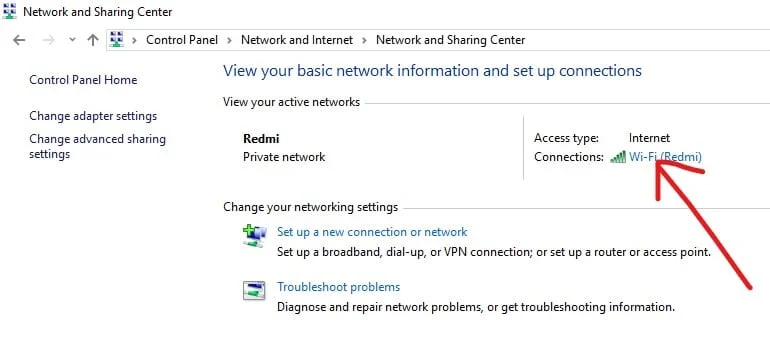
วิธีที่ 3 – รีบูตอุปกรณ์ของคุณในเซฟโหมด
ขออภัย หากคุณยังไม่สามารถเข้าสู่ระบบ Windows 10 ได้ คุณจะต้องรีบูตอุปกรณ์ในเซฟโหมด ขณะใช้งานพีซีในเซฟโหมดช่วยให้คุณพบปัญหาต่างๆ ในพีซี และคุณอาจ แก้ไขปัญหาการเข้าสู่ระบบ Windows 10 ได้
1. กดปุ่ม Shift ค้างไว้ แล้วรีสตาร์ทพีซีของคุณ
2.เมนู Advanced Startup จะเปิดขึ้นบนหน้าจอซึ่งคุณต้องไปที่ ส่วนแก้ไขปัญหา
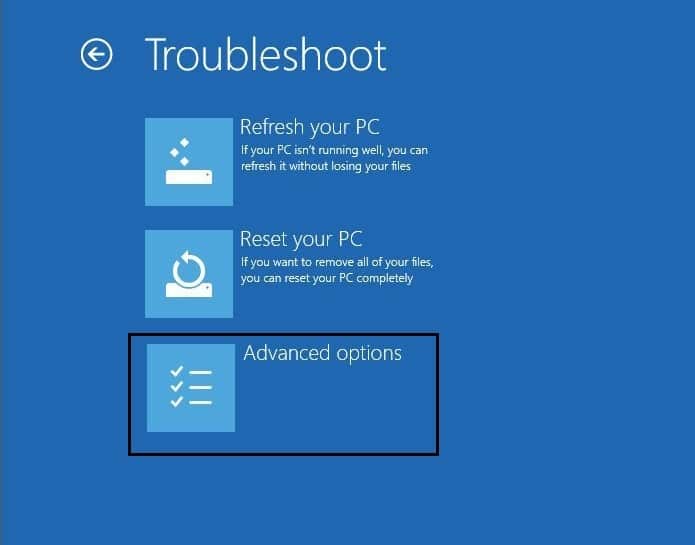
3. ไปที่ ตัวเลือกขั้นสูง > การตั้งค่าเริ่มต้น
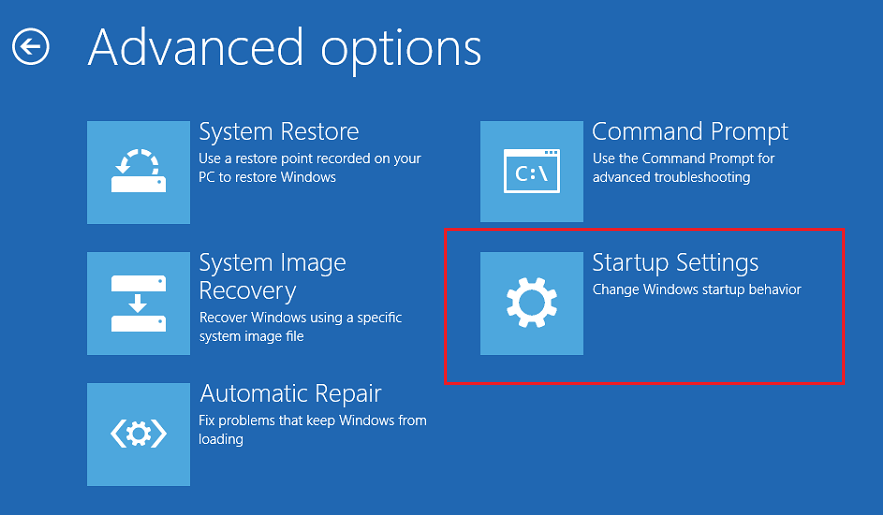
4. คลิกที่ปุ่ม รีสตาร์ท
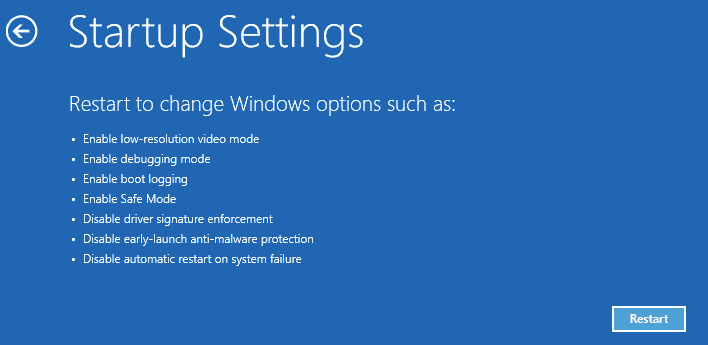
5.ในหน้าต่างใหม่ ตัวเลือกการเริ่มต้นต่างๆ จะเปิดขึ้นให้เลือก ที่นี่คุณต้องเลือกตัวเลือก เปิดใช้งานเซฟโหมดพร้อมระบบเครือข่าย
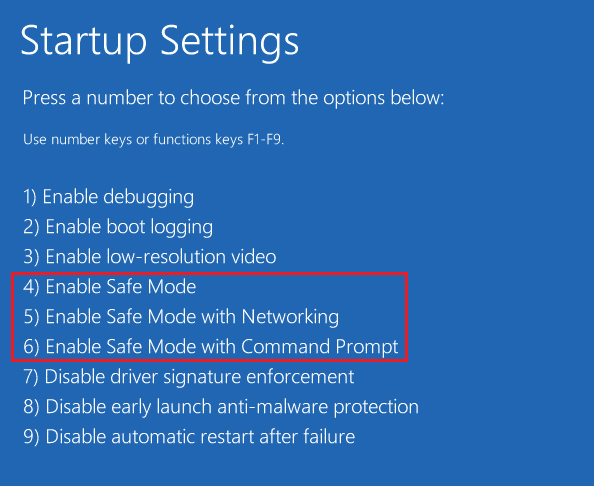
6.ให้คอมพิวเตอร์รีบูท ขณะนี้อยู่ในเซฟโหมด คุณสามารถค้นหาปัญหาและวิธีแก้ไขได้
วิธีที่ 4 – ใช้บัญชีท้องถิ่นแทน Microsoft
ดังที่เราทราบใน Windows เวอร์ชันใหม่ คุณสามารถมีตัวเลือกในการเข้าสู่ระบบอุปกรณ์ของคุณด้วยบัญชี Microsoft หรือบัญชีท้องถิ่น คุณต้องสลับบัญชี Microsoft เป็นบัญชี Local ก่อนเพื่อ แก้ไขปัญหาไม่สามารถเข้าสู่ระบบ Windows 10 ได้
1.กด Windows Key + I เพื่อเปิด Settings จากนั้นคลิกที่ Accounts
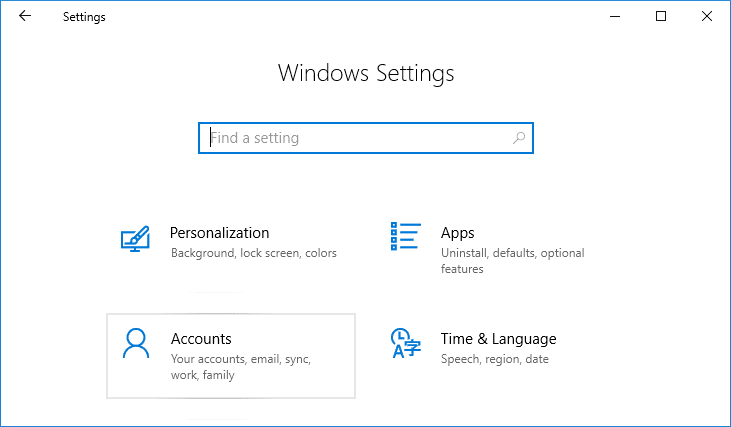
2. จากเมนูด้านซ้ายมือ ให้คลิกที่ ข้อมูลของคุณ
3. คลิกลิงก์ ลงชื่อเข้าใช้ด้วยบัญชี Local แทน
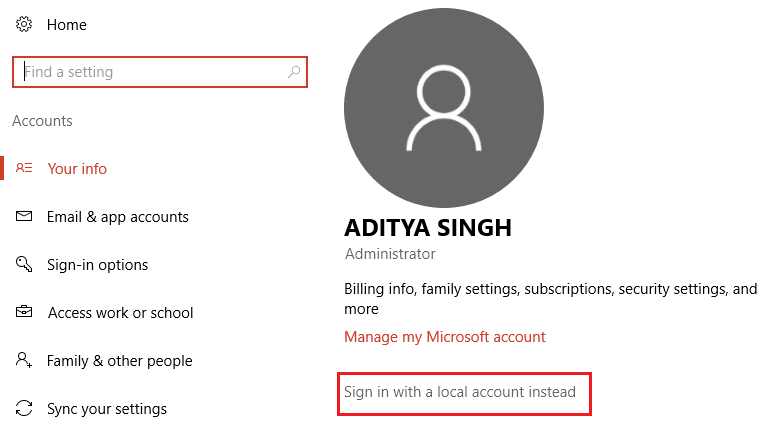
4.พิมพ์รหัสผ่านของคุณและคลิก ถัดไป
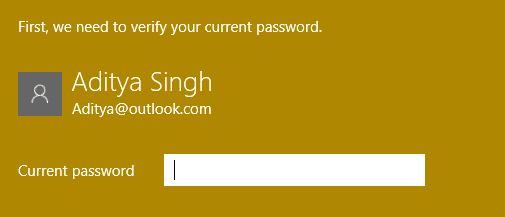
5.พิมพ์ ชื่อผู้ใช้บัญชีท้องถิ่น แล้วคลิก ถัดไป
6.คลิกที่ปุ่ม ออกจากระบบ และ เสร็จสิ้น
7. ตอนนี้คุณสามารถลงชื่อเข้าใช้ Windows 10 ด้วยบัญชีท้องถิ่นของคุณและดูว่าคุณสามารถ แก้ไขปัญหาการเข้าสู่ระบบ Windows 10 ได้หรือไม่
วิธีที่ 5 – ติดตั้ง Windows Updates
การอัปเดตของ Windows นำไฟล์อัปเดตและโปรแกรมแก้ไขมาใช้ในการแก้ไขข้อบกพร่องสำหรับอุปกรณ์ของคุณ เพื่อให้ผู้ใช้ได้รับประสบการณ์ที่ดีขึ้น ดังนั้น คุณต้องตรวจสอบให้แน่ใจว่าคุณได้ติดตั้งไฟล์ที่อัปเดตล่าสุดของ Windows ทั้งหมดแล้ว การอัปเดต Windows จะแก้ปัญหาและแก้ไขปัญหาหลายอย่างในอุปกรณ์ของคุณ
1. กดปุ่ม Windows หรือคลิกที่ ปุ่ม Start จากนั้นคลิกที่ไอคอนรูปเฟืองเพื่อเปิด การตั้งค่า
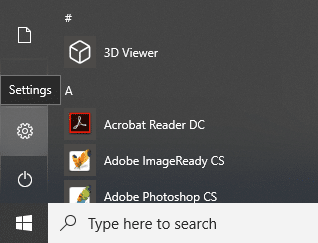
2. คลิกที่ Update & Security จากหน้าต่าง Settings
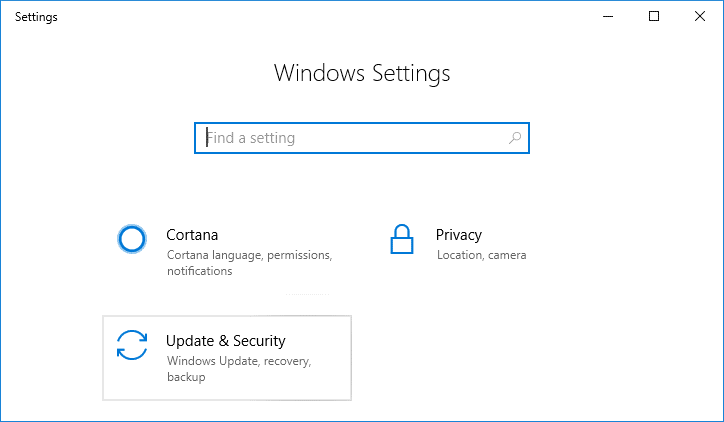
3. ตอนนี้คลิกที่ ตรวจสอบการอัปเดต
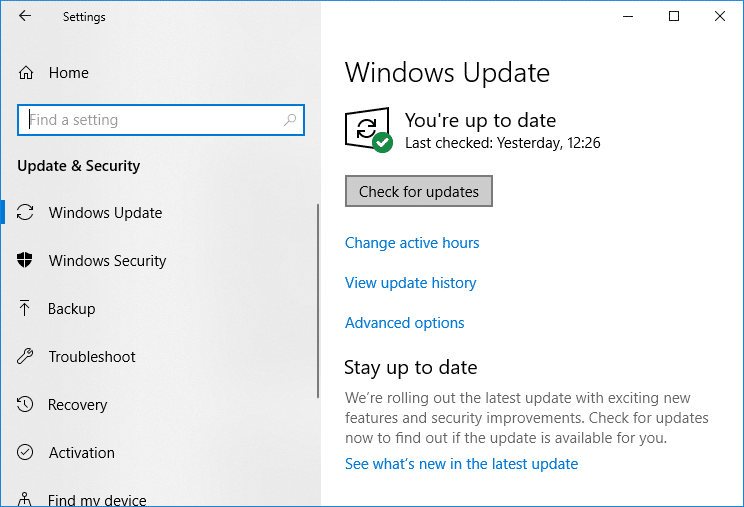
4. หน้าจอด้านล่างจะปรากฏขึ้นพร้อมการอัปเดตที่สามารถเริ่มดาวน์โหลดได้
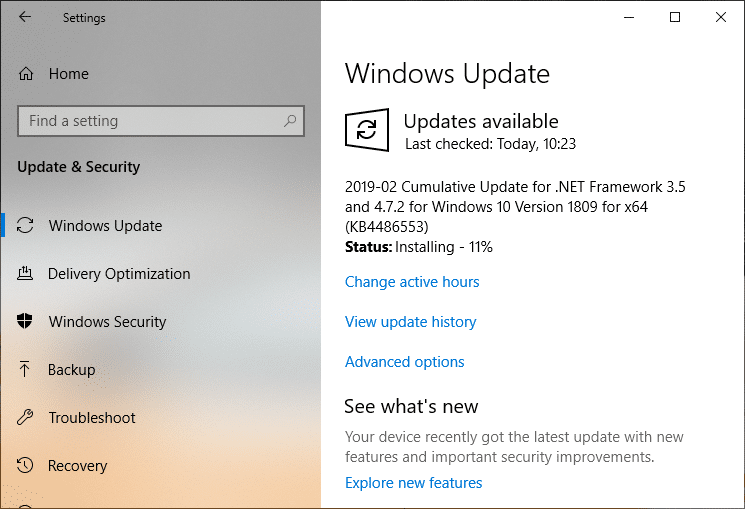
หลังจากการดาวน์โหลดเสร็จสิ้น ให้ติดตั้งและคอมพิวเตอร์ของคุณจะกลายเป็นข้อมูลล่าสุด ดูว่าคุณสามารถ แก้ไขปัญหาไม่สามารถเข้าสู่ระบบ Windows 10 ได้หรือไม่ ถ้าไม่ให้ทำตามขั้นตอนต่อไป
วิธีที่ 6 - ทำการคืนค่าระบบ
1. พิมพ์ control ใน Windows Search จากนั้นคลิกที่ทางลัด " Control Panel " จากผลการค้นหา
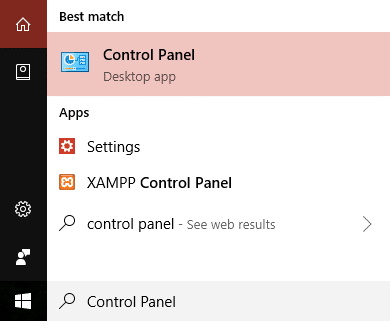

2. เปลี่ยนโหมด ' ดูโดย ' เป็น ' ไอคอนขนาดเล็ก '
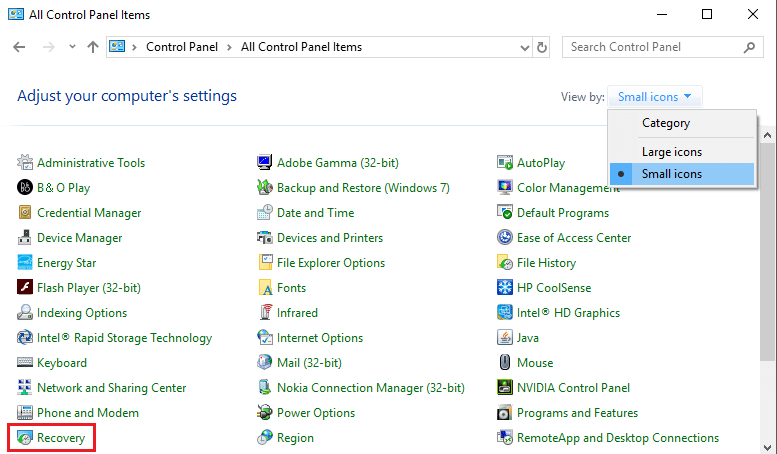
3. คลิกที่ ' การ กู้คืน '
4. คลิกที่ ' เปิดการคืนค่าระบบ ' เพื่อยกเลิกการเปลี่ยนแปลงระบบล่าสุด ทำตามขั้นตอนทั้งหมดที่จำเป็น
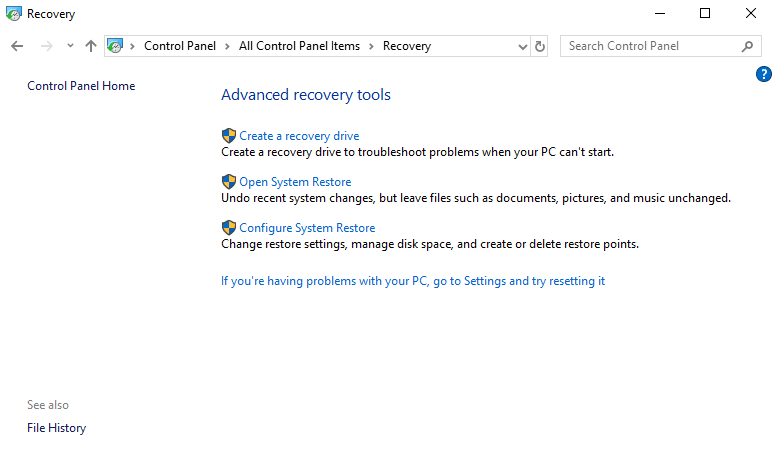
5. จากหน้าต่าง กู้คืนไฟล์ระบบและการตั้งค่า ให้คลิกที่ Next
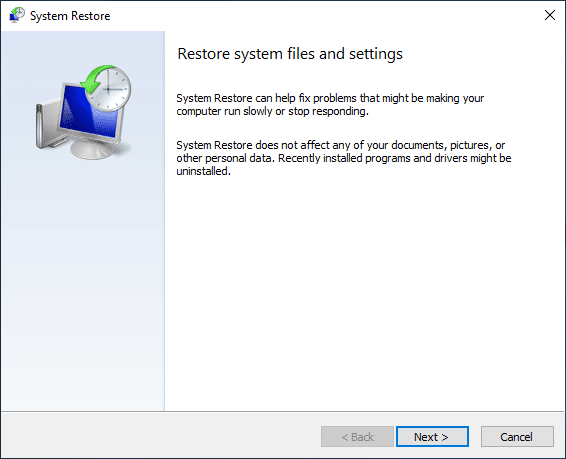
6. เลือก จุดคืนค่า และตรวจสอบให้แน่ใจว่าจุดคืนค่านี้ถูกสร้างขึ้นก่อนที่คุณจะประสบ ปัญหา "ไม่สามารถเข้าสู่ระบบ Windows 10"
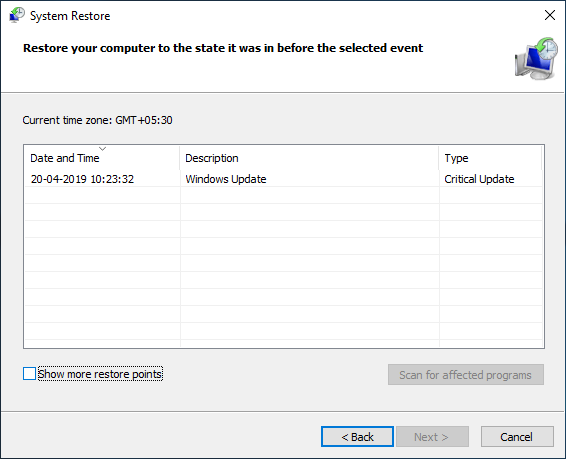
7. หากคุณไม่พบจุดคืนค่าเดิม ให้ทำ เครื่องหมายที่ " แสดงจุดคืนค่าเพิ่มเติม " จากนั้นเลือกจุดคืนค่า
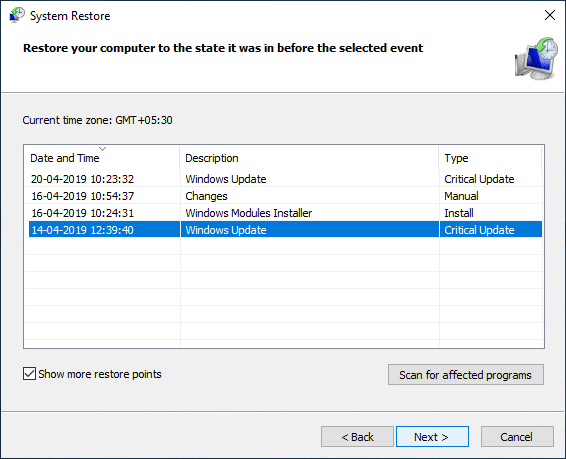
8. คลิก ถัดไป จากนั้นตรวจสอบการตั้งค่าทั้งหมดที่คุณกำหนดค่า
9.สุดท้าย คลิก เสร็จสิ้น เพื่อเริ่มกระบวนการกู้คืน
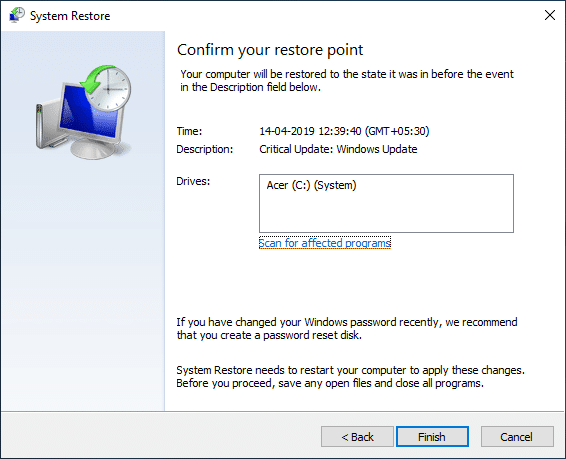
วิธีที่ 7 – สแกนหาไวรัสและมัลแวร์
บางครั้ง อาจเป็นไปได้ว่าไวรัสหรือมัลแวร์บางตัวอาจโจมตีคอมพิวเตอร์ของคุณและทำให้ไฟล์ Windows ของคุณเสียหาย ซึ่งจะทำให้เกิดปัญหาการเข้าสู่ระบบ Windows 10 ดังนั้น โดยการเรียกใช้การสแกนไวรัสหรือมัลแวร์ของทั้งระบบของคุณ คุณจะได้เรียนรู้เกี่ยวกับไวรัสที่เป็นสาเหตุของปัญหาในการเข้าสู่ระบบ และคุณสามารถลบออกได้อย่างง่ายดาย ดังนั้น คุณควรสแกนระบบของคุณด้วยซอฟต์แวร์ป้องกันไวรัสและกำจัดมัลแวร์หรือไวรัสที่ไม่ต้องการในทันที หากคุณไม่มีซอฟต์แวร์ป้องกันไวรัสของบริษัทอื่น ไม่ต้องกังวล คุณสามารถใช้เครื่องมือสแกนมัลแวร์ใน Windows 10 ที่เรียกว่า Windows Defender
1.เปิด Windows Defender
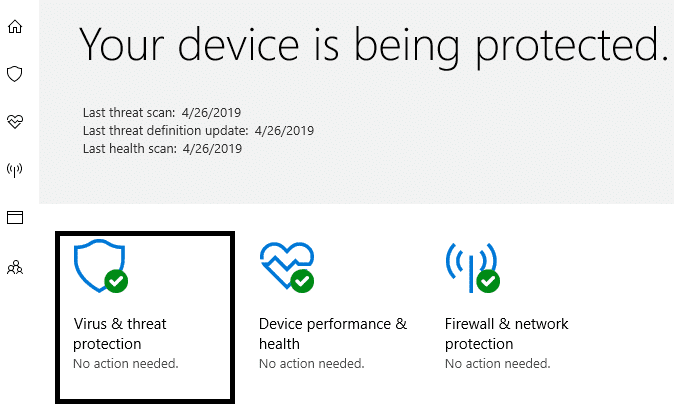
2.คลิกที่ ส่วนไวรัสและภัยคุกคาม
3. เลือก ส่วนขั้นสูง และไฮไลต์การสแกน Windows Defender Offline
4.สุดท้าย ให้คลิกที่ Scan now
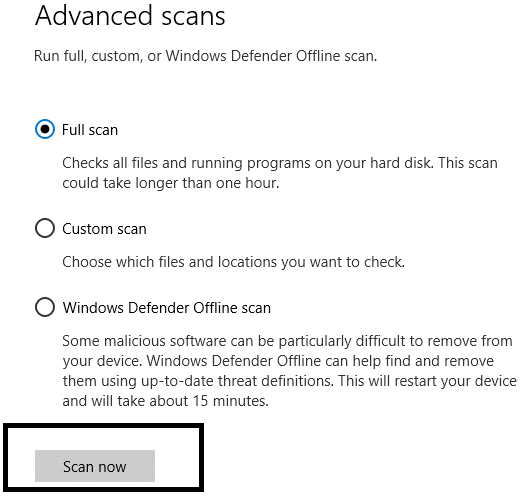
5.หลังจากการสแกนเสร็จสิ้น หากพบมัลแวร์หรือไวรัส Windows Defender จะลบออกโดยอัตโนมัติ '
6. สุดท้าย รีบูทพีซีของคุณและดูว่าคุณสามารถ แก้ไขไม่สามารถลงชื่อเข้าใช้ปัญหา Windows 10 ได้หรือไม่
วิธีที่ 8 - เรียกใช้การซ่อมแซมการเริ่มต้น
1. จากหน้าจอเข้าสู่ระบบกด Shift และเลือก รีสตาร์ท ซึ่งจะนำคุณไปยัง หน้าจอเลือกตัวเลือกโดยตรง
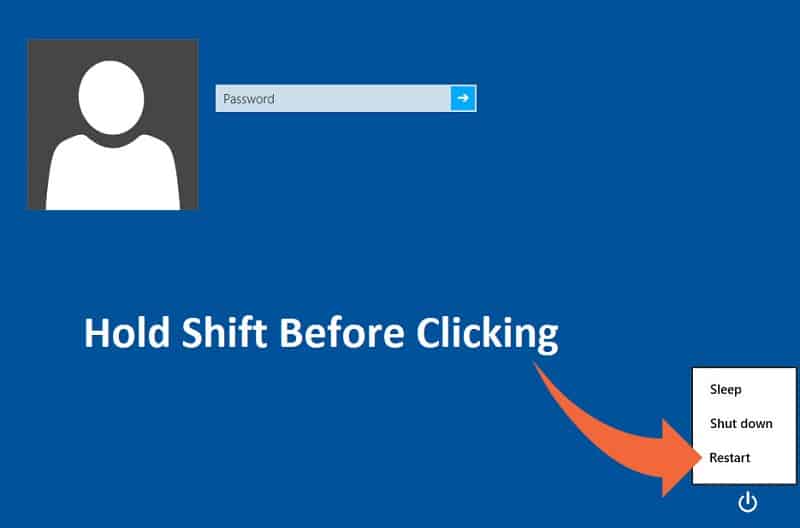
2.จากหน้าจอ เลือกตัวเลือก ให้คลิก แก้ไขปัญหา
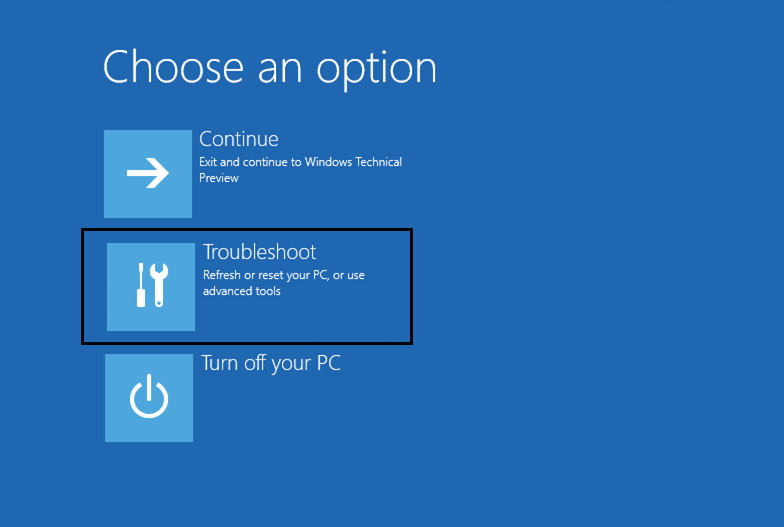
3.บนหน้าจอแก้ไขปัญหา ให้คลิก ตัวเลือกขั้นสูง
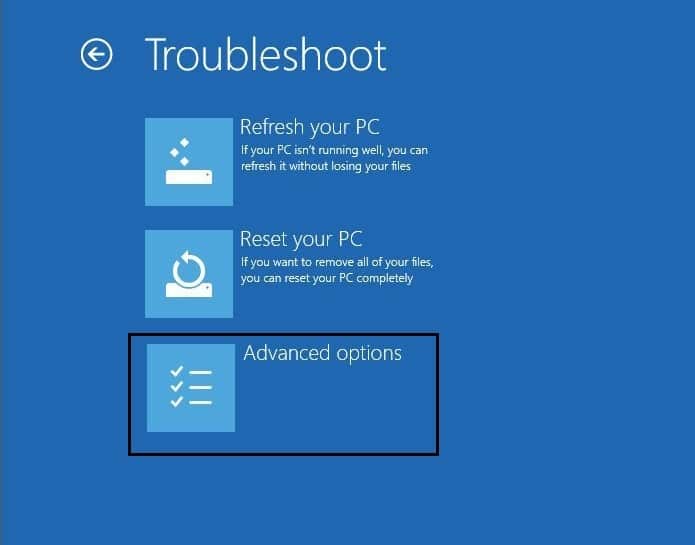
4.ในหน้าจอตัวเลือกขั้นสูง ให้คลิก Automatic Repair หรือ Startup Repair
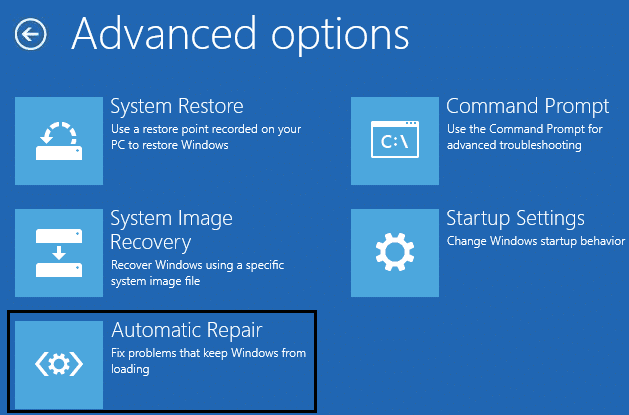
5.รอจนกว่า Windows Automatic/Startup Repairs จะเสร็จสิ้น
6.Restart และคุณได้ แก้ไขเรียบร้อยแล้ว ไม่สามารถเข้าสู่ระบบ Windows 10 ปัญหา ได้ ถ้าไม่ ให้ดำเนินการต่อ
อ่าน วิธีแก้ไขการซ่อมแซมอัตโนมัติไม่สามารถซ่อมแซมพีซีของคุณได้
วิธีที่ 9 - เรียกใช้คำสั่ง SFC และ DISM
1. กด Windows Key + X จากนั้นคลิกที่ Command Prompt (Admin)
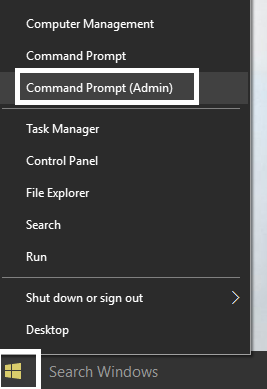
2. พิมพ์คำสั่งต่อไปนี้ใน cmd แล้วกด Enter:
Sfc / scannow sfc /scannow /offbootdir=c:\ /offwindir=c:\windows (หากด้านบนล้มเหลว ให้ลองใช้วิธีนี้)
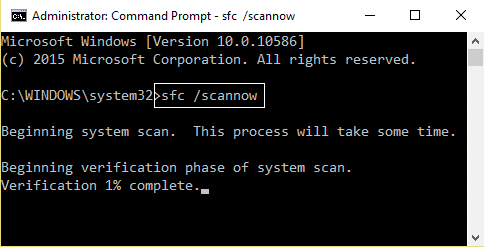
3.รอจนกว่ากระบวนการข้างต้นจะเสร็จสิ้นและเมื่อทำเสร็จแล้วให้รีสตาร์ทพีซีของคุณ
4. เปิด cmd อีกครั้งแล้วพิมพ์คำสั่งต่อไปนี้แล้วกด Enter หลังจากแต่ละรายการ:
Dism /Online /Cleanup-Image /CheckHealth Dism /Online /Cleanup-Image /ScanHealth Dism /Online /Cleanup-Image /RestoreHealth
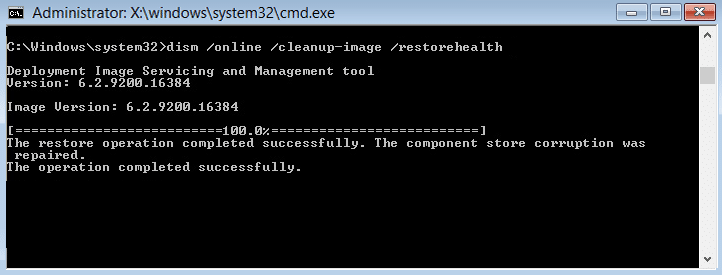
5. ปล่อยให้คำสั่ง DISM ทำงานและรอให้มันเสร็จสิ้น
6. หากคำสั่งดังกล่าวใช้ไม่ได้ผล ให้ลองใช้คำสั่งด้านล่าง:
Dism /Image:C:\offline /Cleanup-Image /RestoreHealth /Source:c:\test\mount\windows Dism /Online /Cleanup-Image /RestoreHealth /Source:c:\test\mount\windows /LimitAccess
หมายเหตุ: แทนที่ C:\RepairSource\Windows ด้วยตำแหน่งของแหล่งการซ่อมแซมของคุณ (การติดตั้ง Windows หรือแผ่นดิสก์การกู้คืน)
7. รีบูตเครื่องพีซีของคุณเพื่อบันทึกการเปลี่ยนแปลงและดูว่าคุณสามารถ แก้ไขปัญหาไม่สามารถเข้าสู่ระบบ Windows 10 ได้หรือไม่
วิธีที่ 10 – รีเซ็ต Windows
หมายเหตุ: หากคุณไม่สามารถเข้าถึงพีซีของคุณได้ ให้รีสตาร์ทพีซีของคุณสองสามครั้งจนกว่าคุณจะเริ่มการ ซ่อมแซมอัตโนมัติ จากนั้นไปที่การ แก้ไขปัญหา > รีเซ็ตพีซีเครื่องนี้ > ลบทุกอย่าง
1.กด Windows Key + I เพื่อเปิด Settings จากนั้นคลิกที่ ไอคอน Update & Security
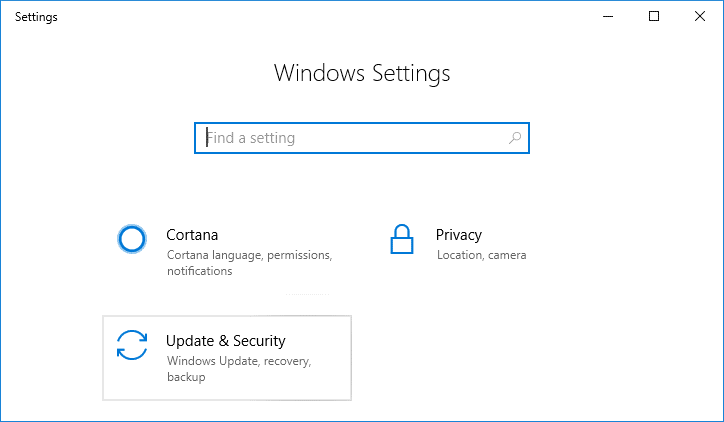
2. จากเมนูด้านซ้ายมือ ให้เลือก Recovery
3. ภายใต้ รีเซ็ตพีซีเครื่องนี้ ให้ คลิกที่ปุ่ม " เริ่มต้น ใช้งาน"
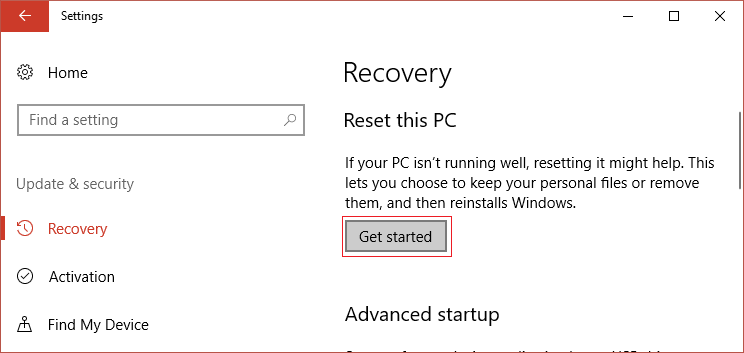
4. เลือกตัวเลือกเพื่อ เก็บไฟล์ของฉัน
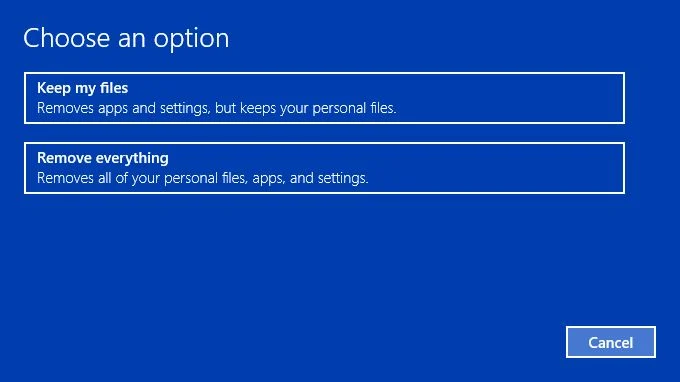
5.สำหรับขั้นตอนต่อไป คุณอาจถูกขอให้ใส่สื่อการติดตั้ง Windows 10 ดังนั้นตรวจสอบให้แน่ใจว่าคุณเตรียมสื่อให้พร้อม
6. ตอนนี้ เลือกเวอร์ชันของ Windows แล้วคลิก เฉพาะไดรฟ์ที่ติดตั้ง Windows > Just remove my files
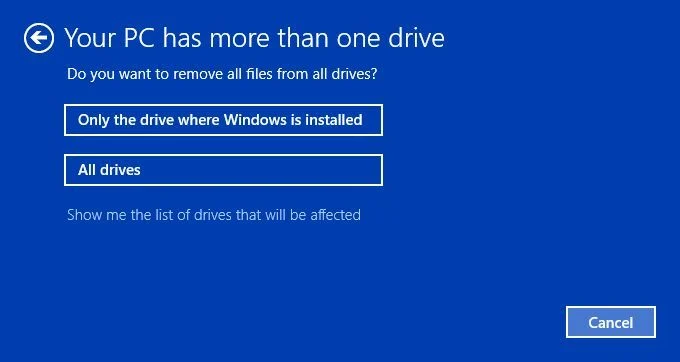
5. คลิกที่ ปุ่มรีเซ็ต
6. ทำตามคำแนะนำบนหน้าจอเพื่อทำการรีเซ็ตให้เสร็จสิ้น
ที่แนะนำ:
- เกิดข้อผิดพลาดในการโหลดเครื่องเล่น: ไม่พบแหล่งที่สามารถเล่นได้ [แก้ไขแล้ว]
- แก้ไข Mobile hotspot ไม่ทำงานใน Windows 10
- ทำไมคอมพิวเตอร์ถึงล่มขณะเล่นเกม?
- เคล็ดลับสำหรับ Windows 10: ปิดใช้งาน SuperFetch
หวังว่าหนึ่งใน 10 วิธีที่กล่าวมาข้างต้นจะช่วยคุณ แก้ไข ไม่สามารถเข้าสู่ระบบ Windows 10 Problems ได้ อย่างไรก็ตาม ขอแนะนำให้คุณสำรองข้อมูลระบบไว้เสมอในขณะที่ดำเนินการตามขั้นตอนเหล่านี้ ขั้นตอนส่วนใหญ่ต้องมีการจัดการกับไฟล์รีจิสทรีของ Windows การตั้งค่า และส่วนอื่นๆ ที่อาจทำให้ข้อมูลสูญหาย ไม่จำเป็น แต่ก็สามารถเกิดขึ้นได้ ดังนั้นควรใช้มาตรการป้องกันไว้ก่อนเสมอ
